Перевод аудио в текст – лучшие сервисы [2020]
Виталий Солодкий 05.02.2020 0 Загрузка…
Загрузка…Голосовой набор позволяет быстро отправить текстовое сообщение без использования клавиатуры. А благодаря распознаванию звуковых файлов, можно без проблем выполнить транскрибацию записанной на диктофон лекции или создать печатную версию видеоролика. В статье поговорим о методах перевода аудио в текст с помощью специализированных онлайн-сервисов, расширений браузера и ботов.
Speechpad.ru
Один из немногих русскоязычных ресурсов, представляющий пользователям возможность речевого ввода. С его помощью можно вводить текст, используя микрофон, аудиозапись или, вставив ссылку на YouTube-видео. Работа с микрофоном поддерживается в браузере Chrome. Пользователи мобильных телефонов могут загрузить приложение с Play Market или App Store.


Инструкция по работе с сервисом:
Расширение
С помощью браузерного расширения будет решен вопрос, как перевести голосовое сообщение в текст на любом сайте. Так пользователь сможет надиктовывать поисковые запросы, отвечать голосом на электронные письма, писать сообщения на форумах и т.д.
Чтобы установить расширение, необходимо запустить в системе браузер Google Chrome и перейти на страницу дополнения «Голосовой блокнот». Затем кликнуть по кнопке «Установить», подтвердить действие. Когда процесс завершится, можно начинать пользоваться утилитой:
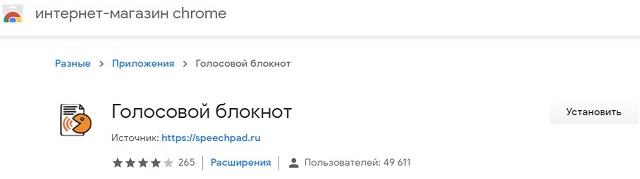
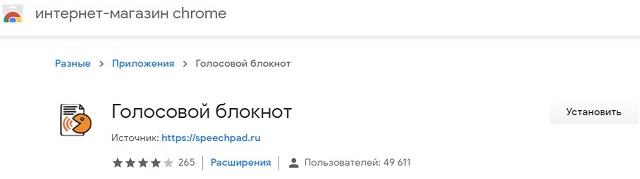
- Нажать правой кнопкой на любом поле для ввода текста.
- В контекстном меню выбрать строку «SpeechPad».
- Разрешить доступ к микрофону и начать говорить.
- В ходе диктовки нужно проговаривать знаки препинания, иначе потом придется расставлять их вручную. Потребуется некоторое время, чтобы привыкнуть выполнять подобное действие.
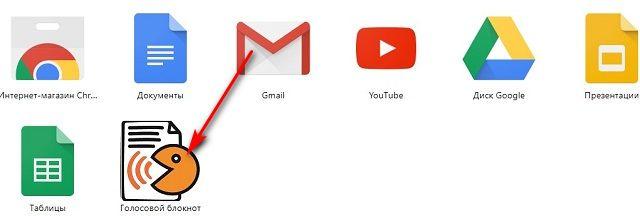
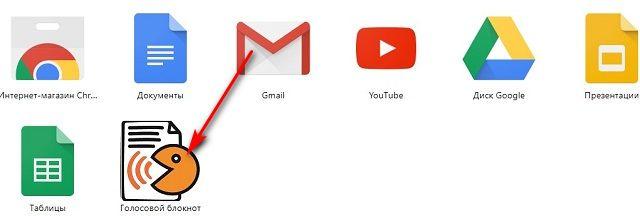
Уровень распознавания будет зависеть от дикции человека. Следует произносить слова четко и достаточно громко, также немаловажную роль играет качество микрофона.
Модуль интеграции с Windows, Linux, Mac

 Загрузка …
Загрузка …Сервис «Speechpad» дополнительно предлагает пользователям программы для транскрибации аудио в текст. После интеграции модуля в выбранную операционную систему, станет доступен голосовой ввод для любых приложений (например, в Word).
Последовательность действий в данном случае будет следующей:
Dictation.io
Сервис онлайн распознавания речи через микрофон. Посредством голоса можно расставлять параграфы, знаки пунктуации и даже смайлики. Dictation пригодится для написания электронных писем или заполнения документов в браузере.
Использование сервиса:
- Перейти на страницу транскрибации.
- В правой части экрана нажать на три горизонтальные полоски, чтобы выбрать язык ввода. Поддерживается большое количество языковых направлений.
- В левом нижнем углу кликнуть по кнопке «Start».
- Начать диктовку текста.
- Редактирование материала осуществляется путем встроенного редактора. Непосредственно со страницы можно выполнить сохранение текста, его публикацию, печать.
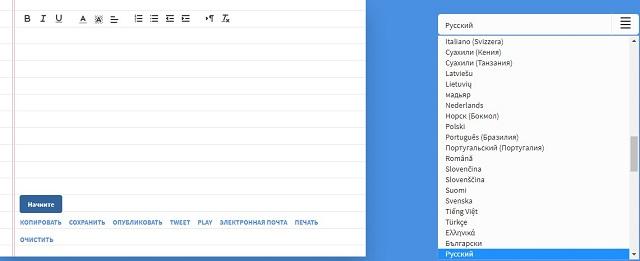
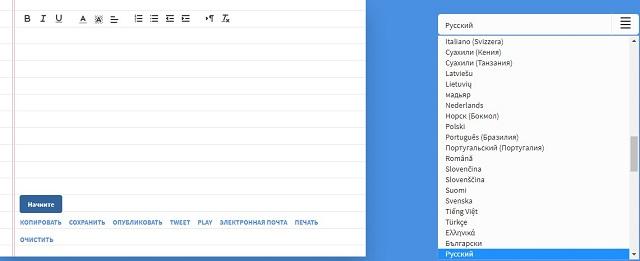
Сайт не предоставляет отдельных программ для перевода аудио в текст, поэтому работа осуществляется только на его страницах.
Otter.ai
Зарубежный сервис распознавания речи, в настоящее время поддерживает работу только с английским языком. Предоставляет около 600 минут распознавания аудиофайлов на месяц. Если потребуется больше, присутствует премиум-подписка.
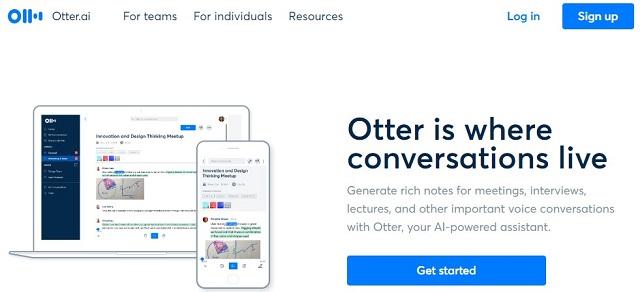
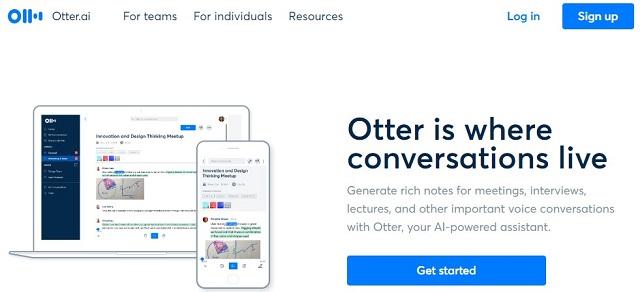
На сайте сохраняются все распознавания голосовых записей, обработка вновь добавленного файла выполняется достаточно быстро. В итоговых результатах сервис выделяет ключевые слова, обозначает отдельных собеседников (если на записи присутствует несколько голосов), выставляет параграфы. Со знаками препинания ситуация не лучше, чем на других сервисах – их придется расставлять самостоятельно.
Cloud Speech-to-Text
Мощный, но в то же время платный инструмент от разработчиков Google. В его работе используются технологии машинного обучения для распознавания коротких фраз и длительных аудиозаписей.
Cloud Speech-to-Text предоставляет пользователям расшифровку аудиозаписей в текст путем применения моделей нейронной сети через простой к понимаю API. Сервис может использоваться для голосовых команд управления, транскрибации аудио и прочих задач.
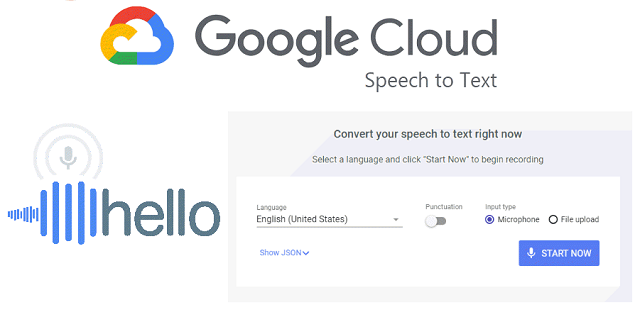
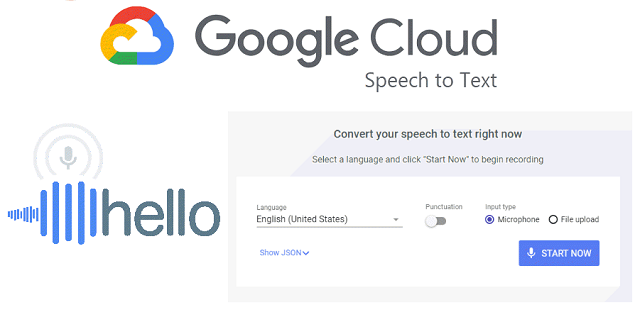
На стартовой странице сервиса можно провести распознавание с файла или микрофона без регистрации. Это позволит оценить качество его работы. Cloud Speech-to-Text умеет работать со 120 языками. Отрезок из аудиокниги на русском языке был транскрибирован практически идеально, исключение составили только несколько слов, которые было сложно разобрать даже человеческому уху.
Сервис можно смело рекомендовать, если перевод голоса в текст требуется постоянно в ходе профессиональной деятельности или по работе. Попробовать полный функционал можно на бесплатной основе, предварительно согласившись с правилами и предоставив данные кредитной карты.
Google Переводчик
На странице онлайн переводчика от Google присутствует возможность голосового ввода текста. Это может стать альтернативным и в то же время бесплатным вариантом, если требуется надиктовать запись с микрофона. Для начала ввода достаточно нажать на соответствующий значок.
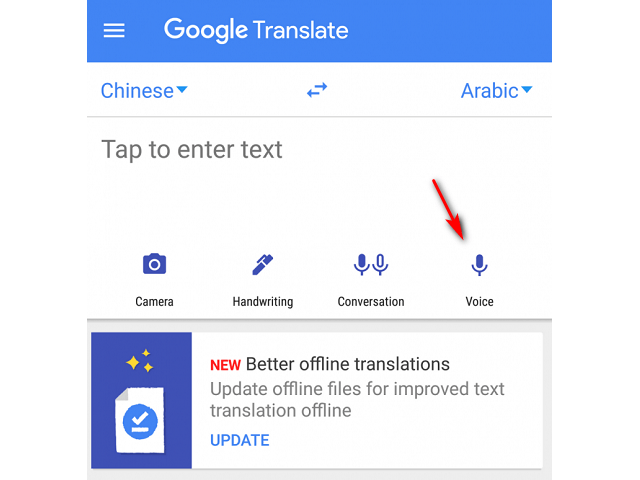
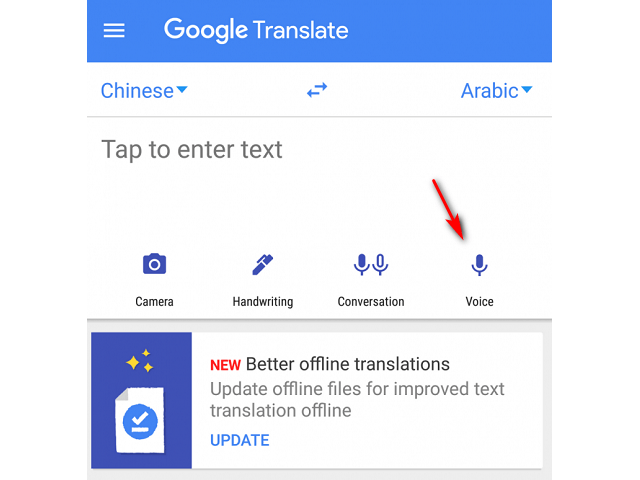
Чуть более сложная задача стоит перед пользователем, если требуется выполнить перевод аудио в текст. Тем не менее зарубежные юзеры придумали решение – нужно установить специальный драйвер в систему и настроить вход микрофона на него. По итогу запущенный в плеере файл будет передаваться как голос, который поступает с микрофона. Это позволяет «обмануть» Google Переводчик и произвести транскрибацию с аудиофайла.
Качество распознавания находится на высоте. Присутствует ограничение в 5 тыс. символов. По его достижению нужно приостанавливать воспроизведение и копировать текст в Word или другую программу.
Бот во ВКонтакте
Перевести полученное ВКонтакте голосовое сообщение в текст поможет специальный бот. Им можно воспользоваться непосредственно на главной странице сообщества. Также присутствует возможность добавления в чат – тогда бот будет автоматически переводить все голосовые сообщения, присылаемые пользователями.
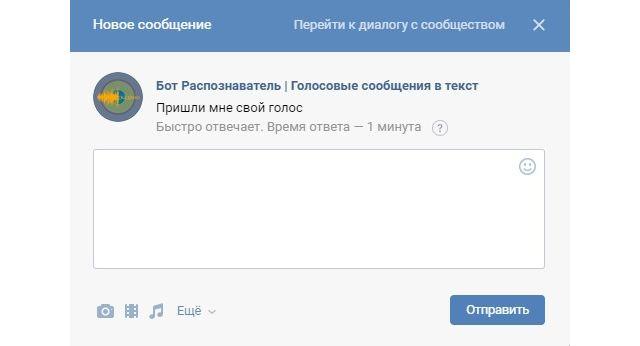
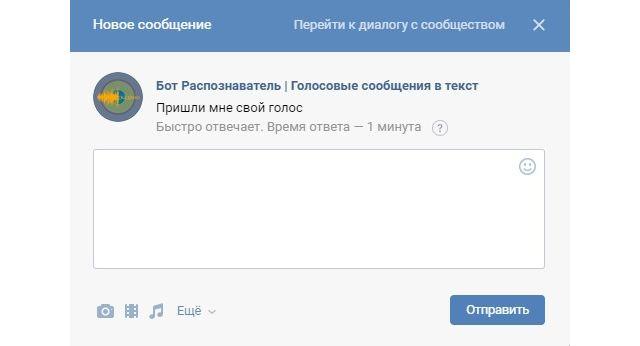
Стоит заметить, что система работает только с записями ВК. Загруженные извне файлы не распознаются и не переводятся в текст.
Бот в Telegram
Чуть более функциональную онлайн-расшифровку аудио в текст предоставляет бот Voicy, расположенный в мессенджере Telegram. Он работает с голосовыми сообщениями и отдельно загруженными файлами. Качество распознавания находится на среднем уровне. Поддерживается смена «движка» на Google Speach, однако для этого потребуется предварительно оформить подписку в сервисе Cloud Speech-to-Text. По умолчанию используется бесплатная система Wit.ai.
Инструкция по работе с ботом:
- Перейти по ссылке для добавления чата в мессенджер.
- Дать команду «/language» для выбора языка.
- Если требует перевести файл, следует использовать команду «/files».
- Далее остается только прикрепить аудиозапись, после чего бот сообщит о запуске процесса распознавания.
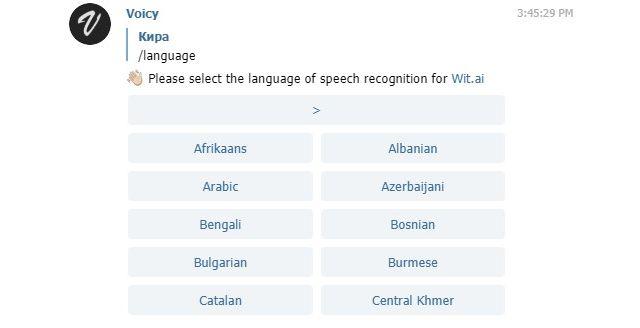
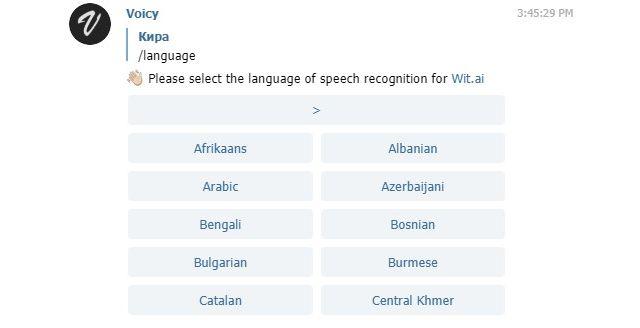
Для просмотра всех команд Voicy необходимо отправить ему сообщение с текстом «/help».
Подведем итоги. Программа для преобразования голоса в текст на Виндовс присутствует только в сервисе Speechpad. Однако даже там основная часть данных берется с серверов. Прочие предложенные инструменты работают онлайн. Лучшим по качеству распознавания является Cloud Speech-to-Text. Бесплатная альтернатива представлена Google Переводчиком, где после установки специального драйвера получится проводить транскрибацию аудиофайлов.
Как преобразовать аудио в текст по онлайн бесплатно
Не так давно мне понадобилась перевести кучу аудио записей в текст (транскрибация аудио в текст). Посидев несколько часов в поисках подходящей программы понял, что таковых нет. Есть только для голосового ввода, но мне это не подходило. Перепробовал кучу разных инструкций и сервисов, потратил столько на это времени, но все же нашел один способ как преобразовать аудио файл в текст. Решил написать подробную и понятную инструкцию так как сам не нашел подобной.
Интересные статьи по теме:
Как преобразовать аудио файл в текст
И так начнем как я уже говорил софта я не нашел использовать будем онлайн сервис для голосового ввода с его помощью можно перевести любой аудио файл в текст например перевести mp3 в текст. Но для начала нам нужно подготовить наш компьютер. Идем на этот сайт https://www.vb-audio.com/Cable/ и скачиваем виртуальный кабель. Он позволить нам воспроизводить аудиозапись и передавать звук на виртуальный микрофон.

Скачав его нужно установить, для этого запускаем .exe файл от имени администратора.

После установки в значке громкости кликаем правой кнопкой и выбираем Устройство воспроизведения.

В открывшемся окно кликаем на Cable input правой кнопкой мыши и устанавливаем его устройством по умолчанию. После этого звук у вас пропадет, так как воспроизводиться он будет на новом виртуальном устройстве.

Теперь переходим на сайт speechpad.ru. Многие пишут что нужно зарегистрироваться после чего появиться больше функции и т.д Нам все это не нужно по этому просто кликаем включить запись.

После чего нужно настроить микрофон в браузере. Кликаем на значек камеры в браузере отмечаем разрешить и выбираем Микрофон это наше виртуальное устройство CABLE… и нажимаем готово.

Теперь осталось запустить нужный аудио файл и смотреть на результат.

Результат получается так себе, но все же лучше потом что-то исправить, чем набирать все с нуля. Из своего опыта скажу, что примерно 60% аудиозаписи блокнот распознает. Подведем итог, что мы сделали. Мы перенаправили воспроизводимый звук на виртуальный кабель, который работает как обычный микрофон. После чего воспользовались голосовым блокнотом. В принципе вы можете выбрать и другой сервис, например в гугл документах так же есть голосовой набор. Да и программы подобные есть. Я распознавал именно телефонные разговоры. По этому если вы скажем, хотите перевести в текст например музыку то результат может быть совсем другой.
Перевод аудио в текст без микрофона
Этот пост относится к переводу аудио в текст в модуле транскрибирования Speechpad.
Использование микшера
23.08.2014. Неожиданно обнаружил, что могу использовать для транскрибирования скрытые возможности в windows 7 и 8. Возможно это работает не всегда, но на двух моих компьютерах — старом нотбуке и новом моноблоке сработало. Последовательность действий следующая — открываем контрольную панель, затем выбираем звук и в ней вкладку записывающие устройства. Там нажимаем правую кнопку мыши и в появившемся контекстном меня выбираем — показать скрытые устройства.
Появится скрытый миксер звука. Делаем его доступным и затем устройстом записи по умолчанию.
После этого напротив миксера появится столбик, означающий, что он используется для записи.
И вроде все — можно приступать к переводу аудио в текст в модуле транскрибирования, при этом мы слышим звук из колонок и не нужно никаких повторителей.
Пользователь Виктор поделился опытом установки стерео микшера в случае если его нет в системе.
Использование виртуального кабеля
Нашел сегодня бесплатную замену программе Virtual audio cabel (VAC). Альтернатива почти свободно распространяется (там странная лицензия donationware) на сайте http://www.VB-CABLE.com.
Правда, предлагаемый там программа для повтора аудио у меня не заработала, но создать виртуальный кабель получилось и я смог распознать аудио без микрофона.
При переводе аудио с помощью программ, создающих виртуальный аудио кабель происходит неприятное явление — текст накапливается в поле предварительного просмотра и не попадает в результирующее поле. После порядка 5 минут распознавания программа отключается и высвечивается ошибка «error network». Так как ошибка находится вне кода блокнота, то просто исправить ее нельзя (правда можно обойти, например, выключением записи через некоторые промежутки времени).
От 07.11.13. Сделал принудительный перенос из предварительных результатов в результирующее поле при превышении длины текста 300 символов. Теперь проблема практически решена (17.12.2014 Теперь уже есть специальное Поле задания длины буфера фраз).
15.12.2013 Для сравнения привожу результаты транскрибирования mp3 2.5 минутного отрывка записи сказки Пушкина, скаченной с популярного сайта bibe.ru. Bite rate записи равнялся 128 kbps, колонки и микрофон самые обычные.
Результат перевода аудио с помощью колонок и микрофона
Результат перевода аудио с помощью программы VB-CABLE
Настройка виртуального кабеля
1. Скачиваете виртуальный кабель, распаковываете его в папку и запускаете либо VBCABLE_Setup.exe, либо VBCABLE_Setup_x64.exe (в зависимости от разрядности вашей Windows)
2. Открываете окно управления записывающими устройствами и делаете CABLE Output устройством по умолчанию.
3. Открываете окно управления устройствами воспроизведения и делаете CABLE Input устройством по умолчанию.
4. Теперь можно приступать к транскрибированию. После этих манипуляций звук будет идти из выхода аудио на запись, микрофон при этом перестает работать. Чтобы вернуть его для работы нужно сделанные исменения откатить (вернуть все назад).
Использование физического кабеля
2.06.2014. Пользователь Владимир Гусев предложил использовать для транскрибирования кабель 3.5 jack- 3.5 jack. Один конец кабеля при этом вставляется в выход на колонки, а другой на вход для микрофона. Качество при этом методе получается близкое к качеству, полученному на vbcable, но нет неприятного эффекта накапливания текста в буфере предварительного просмотра. Для контроля звука он также предлагает использовать кабель с размножителем.
Транскрибирование аудио в Linux
Для Linux организация виртуального кабеля делается средствами самой операционной системы. По крайней мере мне в Ubuntu ничего устанавливать не пришлось. По-моему, я не использовал терминала даже, работал только через графическую оболочку.
Стерео микшер в Mac OS
Для организации стерео микшера в Mac OS можно использовать последнюю версию soundflower.
Распознавание длинных аудио | Yandex.Cloud
Распознавание длинных аудио подходит для многоканальных аудиофайлов до 1 ГБ.
Распознавание длинных аудио немного дешевле других способов распознавания, однако не подходит в сценариях распознавания речи онлайн — время ответа больше. Подробнее о стоимости в разделе Правила тарификации для SpeechKit.
Примечание
Сейчас вы можете распознавать длинные аудио только на русском языке.
Распознать длинное аудио
Чтобы распознать длинное аудио, необходимо выполнить 2 запроса:
- Отправить файл на распознавание.
- Получить результаты распознавания.
Если вы отправляете файлы с помощью gRPC, дополнительно прочитайте раздел Особенности использования gRPC.
Перед началом
Запрос на распознавание необходимо отправлять от имени сервисного аккаунта с ролью
editorна каталог, в котором он создан.Если необходимо, воспользуйтесь инструкциями:
Получите IAM-токен или API-ключ для вашего сервисного аккаунта. В примерах для аутентификации используется IAM-токен.
Чтобы использовать API-ключ, передайте его в заголовке
Authorizationв следующем формате:Authorization: Api-Key <API-ключ>Загрузите аудиофайл в сервис Yandex Object Storage и получите ссылку на загруженный файл:
Если у вас еще нет бакета в Object Storage, создайте его.
Загрузите аудиофайл в ваш бакет. В терминах Object Storage загружаемые файлы называются объектами.
Получите ссылку на загруженный файл. Используйте эту ссылку в запросе на распознавание аудио.
Ссылка на загруженный файл имеет вид:
Authorization: Api-Key <API-ключ>Для бакета с ограниченным доступом в ссылке будут дополнительные query-параметры (после знака
?). В SpeechKit эти параметры не надо передавать — они игнорируются.
Отправить файл на распознавание
HTTP-Запрос
POST https://transcribe.api.cloud.yandex.net/speech/stt/v2/longRunningRecognize
Параметры в теле запроса
{
"config": {
"specification": {
"languageCode": "string",
"profanityFilter": "string",
"audioEncoding": "string",
"sampleRateHertz": "integer",
"audioChannelCount": "integer"
}
},
"audio": {
"uri": "string"
}
}
| Параметр | Описание |
|---|---|
| config | object Поле с настройками распознавания. |
| config. specification | object Настройки распознавания. |
| config. specification. languageCode | string Язык, для которого будет выполнено распознавание. Сейчас поддерживается только русский язык — ru-RU. |
| config. specification. profanityFilter | boolean Фильтр ненормативной лексики. Допустимые значения:
|
| config. specification. audioEncoding | string Формат передаваемого аудио. Допустимые значения: |
| config. specification. sampleRateHertz | integer (int64) Частота дискретизации передаваемого аудио. Этот параметр обязателен, если значение format равно LINEAR16_PCM. Допустимые значения:
|
| config. specification. audioChannelCount | integer (int64) Количество каналов для файлов в формате LPCM. По умолчанию используется значение 1.Не используйте это поле для файлов в формате OggOpus. |
| config. specification. rawResults | boolean Флаг, указывающий, как писать числа. true — писать прописью, false (по умолчанию) — писать цифрами. |
| audio. uri | string URI аудиофайла для распознавания. Поддерживаются только ссылки на файлы, которые хранятся в Yandex Object Storage. |
Ответ
Если запрос был составлен правильно, сервис возвращает объект Operation, в котором содержится идентификатор операции распознавания (id):
{
"done": false,
"id": "e03sup6d5h7rq574ht8g",
"createdAt": "2019-04-21T22:49:29Z",
"createdBy": "ajes08feato88ehbbhqq",
"modifiedAt": "2019-04-21T22:49:29Z"
}
Используйте полученный идентификатор на следующем шаге.
Получить результаты распознавания
Проверяйте результаты распознавания, используя полученный идентификатор. Количество запросов на проверку результатов ограничено, поэтому учитывайте скорость распознавания: 1 минута одноканального аудио распознается примерно за 10 секунд.
Важно
Результаты распознавания хранятся на сервере 3 суток. После этого вы не сможете запросить результаты распознавания используя полученный идентификатор.
HTTP-запрос
GET https://operation.api.cloud.yandex.net/operations/{operationId}
Path-параметры
| Параметр | Описание |
|---|---|
| operationId | Идентификатор операции, полученный при отправке запроса на распознавание. |
Ответ
Когда распознавание будет закончено, значение поля done будет true, а в поле response будет список результатов распознавания chunks[].
Каждый результат в chunks[] содержит поля:
alternatives[]— список вариантов распознанного текста. Каждый вариант содержит поля:words[]— список распознанных слов.startTime— временная отметка начала слова на аудиозаписи. Возможна погрешность в пределах 1-2 секунд.endTime— временная отметка конца слова. Возможна погрешность в пределах 1-2 секунд.word— распознанное слово. Распознанные числа пишутся прописью, например не12, адвенадцать.confidence— это поле сейчас не поддерживается, не используйте его.
text— распознанный текст целиком. По умолчанию числа пишутся цифрами. Чтобы весь текст был прописью, укажитеtrueв полеraw_results.confidence— это поле сейчас не поддерживается, не используйте его.
channelTag— аудиоканал, для которого выполнено распознавание.
{
"done": true,
"response": {
"@type": "type.googleapis.com/yandex.cloud.ai.stt.v2.LongRunningRecognitionResponse",
"chunks": [
{
"alternatives": [
{
"words": [
{
"startTime": "0.879999999s",
"endTime": "1.159999992s",
"word": "при",
"confidence": 1
},
{
"startTime": "1.219999995s",
"endTime": "1.539999988s",
"word": "написании",
"confidence": 1
},
...
],
"text": "при написании хоббита толкин обращался к мотивам скандинавской мифологии древней английской поэмы беовульф",
"confidence": 1
}
],
"channelTag": "1"
},
...
]
},
"id": "e03sup6d5h7rq574ht8g",
"createdAt": "2019-04-21T22:49:29Z",
"createdBy": "ajes08feato88ehbbhqq",
"modifiedAt": "2019-04-21T22:49:36Z"
}
Особенности использования gRPC
Чтобы использовать сервис, создайте приложение, которое будет отправлять аудиофрагменты и обрабатывать ответ с результатами распознавания.
Чтобы приложение смогло отправлять запросы и запрашивать результат, необходимо сгенерировать код интерфейса клиента для используемого языка программирования. Сгенерируйте этот код из файлов stt_service.proto и operation_service.proto
из репозитория Yandex.Cloud API.
В документации gRPC вы можете найти подробные инструкции по генерации интерфейсов и реализации клиентских приложений для различных языков программирования.
Важно
При запросе результатов операции gRPC-клиенты по умолчанию ограничивают максимальный размер сообщения, который они могут принять в качестве ответа — не более 4 МБ. Если ответ с результатами распознавания будет больше этого размера, то вы получите ошибку.
Чтобы получить ответ целиком, повысьте ограничение на максимальный размер сообщения:
Примеры
Распознать русскую речь в формате OggOpus
Чтобы распознать речь в формате OggOpus, достаточно указать в конфигурации язык распознавания в поле languageCode.
Сформируйте тело запроса и сохраните его в файл, например
body.json. Ссылку на аудиофайл в Object Storage укажите в полеuri:{ "config": { "specification": { "languageCode": "ru-RU" } }, "audio": { "uri": "https://storage.yandexcloud.net/speechkit/speech.ogg" } }Отправьте запрос на распознавание:
$ export IAM_TOKEN=CggaATEVAgA... $ curl -X POST \ -H "Authorization: Bearer ${IAM_TOKEN}" \ -d '@body.json' \ https://transcribe.api.cloud.yandex.net/speech/stt/v2/longRunningRecognize { "done": false, "id": "e03sup6d5h2qr574ht99", "createdAt": "2019-04-21T22:49:29Z", "createdBy": "ajes08feato88ehbbhqq", "modifiedAt": "2019-04-21T22:49:29Z" }Сохраните идентификатор операции распознавания, полученный в ответе.
Подождите немного, пока закончится распознавание. 1 минута одноканального аудио распознается примерно за 10 секунд.
Отправьте запрос на получение информации об операции:
$ curl -H "Authorization: Bearer ${IAM_TOKEN}" \ https://operation.api.cloud.yandex.net/operations/e03sup6d5h2qr574ht99 { "done": true, "response": { "@type": "type.googleapis.com/yandex.cloud.ai.stt.v2.LongRunningRecognitionResponse", "chunks": [ { "alternatives": [ { "text": "твой номер 212-85-06", "confidence": 1 } ], "channelTag": "1" } ] }, "id": "e03sup6d5h2qr574ht99", "createdAt": "2019-04-21T22:49:29Z", "createdBy": "ajes08feato88ehbbhqq", "modifiedAt": "2019-04-21T22:49:36Z" }
Создайте API-ключ, используемый для аутентификации в этом примере. Чтобы использовать IAM-токен для аутентификации, исправьте заголовок в переменной
header: заменитеApi-KeyнаBearerи добавьте код для получения IAM-токена вместо API-ключа.Создайте Python-файл, например
test.py, и добавьте в него следующий код:# -*- coding: utf-8 -*- import requests import time import json # Укажите ваш API-ключ и ссылку на аудиофайл в Object Storage. key = '<API key>' filelink = 'https://storage.yandexcloud.net/speechkit/speech.ogg' POST = "https://transcribe.api.cloud.yandex.net/speech/stt/v2/longRunningRecognize" body ={ "config": { "specification": { "languageCode": "ru-RU" } }, "audio": { "uri": filelink } } # Если вы хотите использовать IAM-токен для аутентификации, замените Api-Key на Bearer. header = {'Authorization': 'Api-Key {}'.format(key)} # Отправить запрос на распознавание. req = requests.post(POST, headers=header, json=body) data = req.json() print(data) id = data['id'] # Запрашивать на сервере статус операции, пока распознавание не будет завершено. while True: time.sleep(1) GET = "https://operation.api.cloud.yandex.net/operations/{id}" req = requests.get(GET.format(id=id), headers=header) req = req.json() if req['done']: break print("Not ready") # Показать полный ответ сервера в формате JSON. print("Response:") print(json.dumps(req, ensure_ascii=False, indent=2)) # Показать только текст из результатов распознавания. print("Text chunks:") for chunk in req['response']['chunks']: print(chunk['alternatives'][0]['text'])Выполните созданный файл:
Распознать речь в формате LPCM
Чтобы распознать речь в формате LPCM в настройках распознавания укажите частоту дискретизации файла и количество аудиоканалов. Язык распознавания укажите в поле languageCode.
Сформируйте тело запроса и сохраните его в файл, например
body.json:{ "config": { "specification": { "languageCode": "ru-RU", "audioEncoding": "LINEAR16_PCM", "sampleRateHertz": 8000, "audioChannelCount": 1 } }, "audio": { "uri": "https://storage.yandexcloud.net/speechkit/speech.pcm" } }Отправьте запрос на распознавание:
$ export IAM_TOKEN=CggaATEVAgA... $ curl -X POST \ -H "Authorization: Bearer ${IAM_TOKEN}" \ -d '@body.json' \ https://transcribe.api.cloud.yandex.net/speech/stt/v2/longRunningRecognize { "done": false, "id": "e03sup6d5h2qr574ht99", "createdAt": "2019-04-21T22:49:29Z", "createdBy": "ajes08feato88ehbbhqq", "modifiedAt": "2019-04-21T22:49:29Z" }Сохраните идентификатор операции распознавания, полученный в ответе.
Подождите немного, пока закончится распознавание. 1 минута одноканального аудио распознается примерно за 10 секунд.
Отправьте запрос на получение информации об операции:
$ curl -H "Authorization: Bearer ${IAM_TOKEN}" \ https://operation.api.cloud.yandex.net/operations/e03sup6d5h2qr574ht99 { "done": true, "response": { "@type": "type.googleapis.com/yandex.cloud.ai.stt.v2.LongRunningRecognitionResponse", "chunks": [ { "alternatives": [ { "text": "привет мир", "confidence": 1 } ], "channelTag": "1" } ] }, "id": "e03sup6d5h2qr574ht99", "createdAt": "2019-04-21T22:49:29Z", "createdBy": "ajes08feato88ehbbhqq", "modifiedAt": "2019-04-21T22:49:36Z" }
Помощь в работе с голосовым блокнотом
Начало работы с голосовым блокнотом
Азы работы с речевым блокнотом.
Минимально-необходимые знания, чтобы начать вводить текст.
Диагностика ошибок
Ошибки и проблемы при вводе текста голосом в интерфейсе блокнота.
Показаны распространенные ошибки в начале работы с голосовым блокнотом.
Основные возможности
Голосовой ввод в интерфейсе блокнота
Голосовой ввод в блокноте.
Краткая характеристика элементов управления для ввода текста в блокноте. Знакомство с кабинетом пользователя.
Ввод текста в буфер обмена OS
Голосовой ввод в буфер обмена.
Показано как работать с блокнотом в фоновом режиме для ввода текста в различные документы.
Ввод текста голосом в любое поле на сайте
Ввод текста с помощью расширения голосового блокнота.
Описаны возможности версии 7.4 расширения.
Ввод текста в полях на веб сайтах, вызов голосового блокнота с параметрами, горячие клавиши.
Интеграция с OS — прямой ввод в приложения
Установка режима интеграции с Windows.
Показано как установить модуль интеграции блокнота с OS Windows и начать вводить текст в приложения.
Создание ярлыка хром для режима интеграции.
Показано как создать ярлык хром для автоматического запуска блокнота в режиме интеграции и поверх остальных окон.
Установка режима интеграции с Linux..
Показано как устанавливать модуль интеграции в Ubuntu и начинать вводить текст голосом.
Трудности при установке голосового ввода в режима интеграции..
Объясняется как все работает и какие бывают ошибки при установке.
Перевод аудио в текст
Настройка и начало работы
Перевод аудио в текст.
Новые настройки. Транскрибирование аудио файлов с помехами в автоматическом режиме. Работа с метками времени.
Ошибки при транскрибировании в голосовом блокноте.
Разбираются типичные ошибки и наиболее важные настройки при транкрибировании аудио и видео файлов.
Установка виртуального кабеля.
Использование стерео микшера для транскрибирования.
Транскрибирование с помощью проговаривания.
Показан пример выполнения реального задания на транскрибирование. Рассмотрен режим проговаривания и использования меток времени.
Пакетный режим транскрибирования.
Показано как переводить в текст сразу несколько аудио файлов.
Работа в кабинете пользователя
Работа в личном кабинете. Описывается процесс регистрации в сервисе голосового блокнота, работа с записями и терминами, голосовыми командами, языками, настройка интерфейса.
Online проверка произношения
Корректор произношения.
Показано как работать с инструментом проверки произношения.
Вывод текста из звукового потока
Авто субтитры.
Показано как работать с инструментом с голоса (микрофона) и из аудио потока (со стерео микшера).
Speechpad.ru | Поддержка пользователей и инструкции
Возможности интеграции
Эта статья об интеграции с Linux, смотри соответсвенно интеграцию с Windows и интеграцию с Mac.
Интеграция голосового блокнота с Linux позволяет вводить текст голосом напрямую в приложениях Linux.
Установка интеграции с Linux
1. Устанавливаем браузер Google Chrome.
2. Устанавливаем расширение с магазина Google Chrome.
3. Скачиваем модуль интеграции в зависимости от разрядности Linux: модуль для 32 разрядной от 07.11.2016, модуль для 64 разрядной от 07.11.2016. Распаковываем, открываем папку в окне терминала, проверяем права на запуск у файла bash скрипта install_host.sh и запускаем его (не нужно при этом использовать sudo, то есть запуск должен быть от пользователя).
4. Регистрируемся в голосовом блокноте, вводим, полученный логин и пароль, нажимаем Войти.
5. Переходим в кабинет пользователя (ссылка появится) и
нажимаем там на кнопку Включить тестовый период.
6. Переходим вновь на https://speechpad.ru (закрывает остальные вкладки браузера с блокнотом, если они открыты), обновляем страницу, отмечаем флажок Интеграции с OS и нажимаем на кнопку Включить запись.
7. Открываем любое приложение, например Gedit, и диктуем в него.
8. Если вам понравилось пользоваться модулем интеграции, то делаем заказ на включение его на выбранный вами срок.
Пример установки голосового ввода в Ubuntu
Удаление модуля интеграции
Удалять модуль можно, если вы не хотите с ним работать больше.
1. Проверяем права на выполнение для файла uninstall_host.sh и запускаем этот файл в окне терминала.
2. Удаляем папку с модулем интеграции.
Работа с модулем интеграции
Возможности интеграции с Linux в целом схожи с возможностями интеграции с Windows, но в Linux голосовой ввод зависит он установок клавиатуры и возможен только при активации соответствующей раскладки. То есть, если вы вводите текст на русском, то должна быть активна русская раскладка. Кроме того для большинства Linux этот язык должен быть установленный по умолчанию в системе (первым в списке раскладок клавиатуры), хотя для Ubuntu это необязательно.
Для модуля интеграции с Linux не реализован голосовой ввод горячих клавиш.
История версий
13.06.2016 — первая версия
05.11.2016 — исправлена грубая ошибка
07.11.2016 — Поправлена обработка знаков пунктуации и цифр.
Преобразование звука в текст в 2020 г.
31 августа 2020 г. • Проверенные решения
Процесс создания видео всегда был кропотливо долгим, и хотя цифровые камеры и приложения для редактирования видео, появившиеся за последние пару десятилетий, несколько упростили этот процесс, создание титров для видео, которые вы публикуете в Интернете, по-прежнему является трудоемким делом. .Доступность и улучшенная возможность поиска для поисковых систем являются одними из наиболее распространенных причин, по которым производители видеоконтента предпочитают добавлять подписи к видео, которыми они делятся в социальных сетях и на платформах видеохостинга. Если вы ищете способ сэкономить время на создании субтитров для своих видео, вы попали в нужное место, потому что в этой статье мы расскажем вам о некоторых из лучших речевых платформ для текста, которые позволяют вам создавать титры. всего за несколько минут.
Преобразование аудио в текст в 2020 году
Прежде чем мы продолжим, мы хотели бы отметить, что платформы и приложения, которые мы представили в этой статье, могут помочь вам только сгенерировать файл с субтитрами и что вам придется использовать программное обеспечение для редактирования видео или онлайн-платформу для создания субтитров, чтобы добавить этот файл. к видео.Вот некоторые из лучших вариантов преобразования аудио в текст в 2019 году.
1. IBM Watson Speech to Text
Цена: Бесплатная пробная версия, доступны разные планы подписки
Первоначально Watson был создан для ответов на вопросы в популярной викторине под названием Jeopardy, а со временем IBM разработала облачную версию программного обеспечения, которое превращает звук в текст. Функция преобразования речи в текст — лишь одно из многих предложений IBM Watson, поскольку вы также можете использовать ее для машинного обучения или анализа данных, помимо прочего.Вы можете создать учетную запись в облаке IBM бесплатно, но если вы решите использовать эту платформу на постоянной основе, вам придется выбрать один из доступных планов подписки.
Превратить речь в текст с помощью Watson очень просто: вам просто нужно выбрать модель голоса, загрузить сохраненный аудиофайл в формате MP3, MPEG, wav, flac или opus и выбрать ключевые слова, которые Watson обнаружит. Кроме того, вы можете использовать эту платформу для записи аудиофайлов, которые хотите преобразовать в текст, но следует помнить, что Watson поддерживает только французский, немецкий, арабский, английский, корейский, испанский, бразильский португальский, мандаринский, французский и японский языки. языков.
2. Sonix
Цена: Бесплатная пробная версия, планы подписки начинаются от 17,25 долларов в месяц.
Эта многофункциональная платформа призвана помочь рассказчикам рассказывать свои истории. Вы можете загрузить аудио- или видеофайл, и Sonix сгенерирует его расшифровку за очень короткий период времени, так что вы можете расшифровать 30-минутный аудиофайл менее чем за пять минут. Транскрипции, которые генерирует Sonix, не всегда точны на сто процентов, но вы можете редактировать каждое слово, которое эта речь в текстовой платформе сгенерировала в своем редакторе аудио-текста.
Кроме того, платформа оснащена видеоплеером, поэтому вы можете видеть свои видео рядом с расшифровкой, что может быть весьма полезно, если вы пытаетесь исправить орфографические ошибки и другие ошибки. Самое приятное то, что Sonix имеет интеграцию с Final Cut Pro, Adobe Premiere Pro, Adobe Audition, поэтому вы можете добавлять маркеры, метаданные, подписи или делать грубые нарезки как аудио, так и видео файлов, которые вы используете в своих проектах.
3. Янтарный сценарий
Цена: Доступна бесплатная пробная версия, планы подписки начинаются с 6 долларов за час загруженного аудио.
Независимо от выбранного вами тарифного плана, Amber Script позволяет создавать текст из аудиофайлов на 29 различных языках.Кроме того, некоторые тарифные планы позволяют создавать текст как из аудио, так и из видео файлов, поэтому вы можете легко создавать субтитры для своих видео. Просто загрузите файл в Amber Script, и платформа сгенерирует для вас текст. Текст может быть не совсем точным, но вы можете легко внести все исправления в текстовом редакторе Amber Script, который предлагает различение говорящих и функции отметки времени. Если вы не хотите редактировать текст самостоятельно, вы можете выбрать план подписки, который гарантирует 100% точность, а также другие дополнительные параметры.Вы можете экспортировать текст в различные форматы файлов, включая часто используемые форматы текстовых файлов, такие как SRT, json или docx, и использовать его для самых разных целей всего через несколько минут после преобразования аудиофайла в текст.
4. 360Converter
Цена: Бесплатно
Этот бесплатный онлайн-конвертер позволяет бесплатно преобразовывать YouTube или любой другой тип видео- или аудиофайла в текст. Вы можете загрузить файл прямо со своего компьютера, использовать URL-адрес видео, если оно хранится в Интернете, или импортировать его из личных облачных хранилищ, таких как Dropbox или Google Drive.В настоящее время вы можете транскрибировать только видео- и аудиофайлы на английском, французском, хинди и китайском языках, что может ограничить ваши возможности, если текст, который вы хотите создать, на другом языке. Имейте в виду, что вам нужно будет указать начальную и конечную точки транскрипции, что позволяет создавать текст только из части видео или аудио файла. После завершения преобразования вам придется дождаться обработки вашего запроса, прежде чем вы сможете загрузить текст, созданный для вас платформой.
5. Программа для преобразования речи в текст Sobolsoft MP3.
Цена: $ 19.99
Совместимость: Windows
Если вы ищете надежную программу преобразования речи в текст, которую можно использовать на своем ПК, то программа Sobolsoft MP3 Speech to Text Converter, вероятно, является одним из лучших вариантов, которые вы можете найти на рынке. Программа проста в использовании, вам просто нужно выбрать аудиофайлы, которые вы хотите расшифровать, и нажать кнопку «Начать преобразование».Весь текст, сгенерированный программой, будет отображаться в окне результатов, где вы можете отредактировать его, скопировать в буфер обмена или сохранить как текстовый файл. Однако это программное обеспечение не поддерживает видеофайлы, а это означает, что вы не можете использовать его для расшифровки файлов, сохраненных в MP4, AVI, MOV или любых других популярных форматах видеофайлов. Вы можете бесплатно попробовать конвертер речи в текст Sobolsoft и решить, хотите ли вы приобрести лицензию на использование программного обеспечения без каких-либо ограничений.
6. InqScribe
Цена: 99 $ за индивидуальную лицензию
Совместимость: Windows, macOS
Несмотря на то, что вы не можете автоматически создавать текст с помощью InqScribe, это приложение для ПК и компьютеров Mac по-прежнему остается одним из лучших способов создания субтитров для ваших видео или расшифровок аудиофайлов. Программное обеспечение предлагает поддержку большого количества языков, поэтому вы можете использовать несколько разных языков в одном документе.Просто добавьте видео или аудиофайл в окно мультимедиа программного обеспечения и начните вводить текст. Вы также можете добавлять временные коды в любом месте текста, что делает InqScribe идеально подходящим для создания файлов субтитров, которые вы можете легко добавлять к видео, которые вы публикуете в Интернете. Программное обеспечение позволяет экспортировать рабочий процесс и использовать его в Final Cut Pro или Adobe Premiere Pro для добавления субтитров к вашим проектам перед их экспортом в виде видеофайлов.
7. GoSubtitle
Цена: Доступна бесплатная пробная версия, планы подписки начинаются с 0,05 доллара США за минуту.
Вы можете создать файл субтитров всего за четыре простых шага с онлайн-платформой GoSubtitle.Если вы решите использовать бесплатную версию GoSubtitle, вы не сможете загружать файлы размером более 500 МБ, но если вы решите приобрести один из доступных планов подписки, вы сможете загружать файлы размером до 500 МБ. 5 ГБ. После того, как вы загрузите видео на платформу, вы можете перейти к выбору исходного и целевого языков и форматов субтитров. GoSubtitle поддерживает более 90 языков и позволяет выбирать из четырех различных форматов субтитров, включая srt или vtt.Вы также можете использовать редактор субтитров, если хотите настроить субтитры, автоматически созданные платформой, и идеально синхронизировать их с вашим видео. Точность текста, создаваемого платформой GoSubtitle, зависит от ряда факторов, и вам следует проверить субтитры, прежде чем добавлять их в свое видео.
Преобразование звука в текст с помощью смартфона
Приложения для преобразования речи в текст для Android и iPhone могут помочь вам создать транскрипцию ваших аудио и видео файлов.Откройте на своем устройстве Android такое приложение, как Speechnotes, и воспроизведите файл, который вы хотите расшифровать, на своем компьютере, чтобы начать преобразование речи в текст. Просто имейте в виду, что текстовые файлы, которые вы создаете таким образом, не могут быть легко связаны с их источниками, поэтому, если вы ищете быстрый способ создания субтитров для своих видео, то некоторые из программных продуктов и онлайн-платформ, которые мы представили в этой статье — гораздо лучший вариант.
Заключение
Процесс преобразования речи в текст не обязательно должен быть сложным.Онлайн и компьютерные приложения для преобразования речи в текст могут помочь вам быстро создавать транскрипции, даже если полученные результаты не всегда могут быть полностью точными. Какой ваш любимый метод преобразования речи в текст? Оставьте свой комментарий и дайте нам знать.
Лиза Браун
Лайза Браун — писатель и любитель всего видео.
Подписаться @Liza Brown
.Преобразование аудио в текст — Happy Scribe
Преобразование аудио в текст — Happy ScribeО Happy Scribe
Happy Scribe использует новейшую технологию распознавания голоса для преобразования звука в текст за несколько минут. Мы принимаем более 30 форматов аудиофайлов, включая AIFF, M4A, MP3, MP4, WAV и WMA. Также нет ограничений на размер файла, и мы можем транскрибировать более 119 языков и акцентов, включая английский, французский, немецкий и испанский.
Расшифровать мой аудиоПочему нужно преобразовывать аудио в текст?
- Загрузите аудио / видео файлы. Никаких ограничений по размеру, первые 30 минут бесплатны.
- Наш онлайн-конвертер аудио в текст преобразует аудио в текст всего за несколько минут.
- Вычитайте и редактируйте. Программное обеспечение, которое преобразует звук в текст, имеет очень высокую точность, но ни один инструмент автоматической транскрипции звука не является идеальным на 100%.
- Нажмите «Экспорт» и выберите предпочтительный формат файла — TXT, DOCX, PDF или HTML. Преобразовать аудио в текст очень просто.
Механизм создания естественных субтитров
Перевод аудио в текст дает множество преимуществ. Когда вы переводите аудио в текст, вы делаете свой контент более доступным для глухих, слабослышащих и тех, кто не является родным языком. Преобразование аудио в текст может повысить SEO, поскольку Google не может индексировать аудио.Кроме того, преобразование аудио в текст позволяет легко создавать контент для блога, максимально используя ваше время и ресурсы. Преобразование аудио в текст также может помочь вам получить больше репостов в социальных сетях. Аудиофайлы несовместимы с фрагментами социальных сетей, в отличие от текстовых кавычек. Проще говоря, преобразование звука в текст может помочь увеличить количество просмотров и привести к увеличению посещаемости вашего контента.
Частые вопросы
Что такое транскрипция аудио в текст?
Транскрипция аудио в текст включает преобразование аудиофайлов в текстовый файл.От журналистов, которым нужно выбрать цитату для своей статьи из недавнего интервью, до бизнесменов, которым нужен письменный отчет о встрече, до студента, желающего сделать учебные заметки из лекции, существует множество сценариев, в которых текстовый файл удобнее, чем Аудио запись. Транскрипция также полезна для подкастов, телефонных звонков, диктовки и т. Д. Здесь может помочь программное обеспечение для транскрипции.
В чем разница между транскрипцией и переводом?
Транскрипция включает преобразование аудио в текст.Транскрибирование аудио в текст включает в себя получение аудиофайла и его дословное преобразование в текстовый документ на том же языке, что и исходный говорящий. Лучшее преобразование аудио в текст может взять аудиофайл на испанском языке и преобразовать его в испанский текстовый файл. С другой стороны, перевод — это процесс преобразования фрагмента аудио- или письменного текста на другой язык. Например, если у вас есть текстовый документ на английском языке, но вы хотите преобразовать его на французский, это будет перевод.
Сколько времени нужно, чтобы преобразовать аудио в текст?
Время, необходимое для преобразования аудио в текст, зависит от длины вашего аудиофайла, качества аудио и от того, транскрибируете ли вы аудио самостоятельно или используете программное обеспечение, которое преобразует аудио в текст. Если качество вашего звука хорошее и у вас есть опыт транскрибирования звука в текст, вы можете рассчитывать, что на преобразование 1 часа звука уйдет 4 часа. Если у вас плохой звук или вы новичок в расшифровке аудио в текст, это может занять больше времени.Напротив, лучший конвертер аудио в текст может конвертировать аудио в текст за несколько минут.
Каковы основные способы преобразования аудио в текст?
Существует три основных метода преобразования звука в текст: это можно сделать вручную самостоятельно, с помощью поставщика услуг автоматической транскрипции звука или поручать это вручную стороннему исполнителю. (подумайте о Upwork). Преобразование аудио в текст вручную — самый дешевый, но очень трудоемкий метод.Транскрибирование человеком обеспечивает высочайшую точность, но стоит очень дорого и требует медленного выполнения. Инструмент автоматической транскрипции — лучший способ сделать это быстро и недорого. Он использует искусственный интеллект / машинное обучение для преобразования голоса в текст.
Интерактивная функция
Встречайте совершенный инструмент транскрипции для редактирования текста в Интернете. 👌
Текстовый редактор, который синхронизирует звук и текст в легком и дружелюбном интерфейсе, мы сделали транскрипцию очень простой.
Идентификация динамика
Мы узнаем, когда меняется говорящий. Вам просто нужно написать их имя.
Выделить и прокомментировать
Добавление комментариев полезно при совместной работе с коллегами
Пользовательские отметки времени
Добавьте отметки времени в нужном месте текста. (Возможен экспорт)
Экспортная стенограмма
Вы можете экспортировать в Word, PDF, TXT, SRT, VTT, STL, HTML, AVID и Premiere Markers.
Опубликовать публично
На Happy Scribe вы можете поделиться страницей стенограммы, доступной только для просмотра или редактирования.
Помощник по корректуре
Исправляйте быстрее, глядя только на те места, где алгоритм не справился.
.Речь в текст онлайн, интеграция с Mac, Windows и Linux
Voice notebook — это приложение для распознавания голоса для преобразования речи в текст (настоятельно рекомендуется использовать хороший внешний микрофон). Он также может преобразовывать аудиофайл в текст. Текущая версия работает только для браузера Chrome в ОС Windows, Mac и Linux (для пользователей Android и iOS есть специальные приложения Android, iOS).
Инструкции для голосового набора
Нажмите кнопку Начать запись .Внимание! При первом нажатии кнопки Начать запись вам нужно будет подтвердить действие на всплывающей панели инструментов браузера.
Говорите в микрофон.
Кнопка A / a изменяет регистр первой буквы слова, ближайшего к позиции курсора.
Кнопка Отменить удаляет последнее введенное предложение из поля вывода.
Кнопки пунктуации позволяют вставлять знаки препинания в текст.
Если установлен флажок Выполнять голосовые команды , то вы можете использовать голосовые команды.
Если установлен флажок Заменить пунктуацию , то слова пунктуации будут заменены соответствующими знаками препинания. Вы можете посмотреть на кнопки справки тексты, чтобы увидеть соответствующие слова. ПРИМЕЧАНИЕ. Google теперь автоматически заменяет следующие слова: «точка» (или «точка»), «запятая», «вопросительный знак» и «восклицательный знак». Таким образом, флажок не повлияет на эти слова.
Если установлен флажок Перенести в буфер обмена , то произносимые предложения будут отправляться непосредственно в системный буфер обмена, а не в поле вывода.Этот флажок установлен, если установлено расширение Chrome для голосового ноутбука.
Чтобы изменить язык распознавания речи, выберите соответствующий из раскрывающегося меню или зарегистрируйтесь и добавьте нужный язык ввода речи в учетную запись пользователя.
Расшифровка аудиофайлов
Кнопка Transcription показывает или скрывает панель распознавания звука. Приложение может распознавать речь, встроенную в видео и аудио HTML5 или в клипы YouTube. Укажите URL-адрес аудио- и видеоклипа HTML5 или выберите файл на своем компьютере.Для клипов YouTube укажите идентификатор записи YouTube. Затем вы можете начать транскрипцию, нажав кнопку Начать запись .
Речь в текст для веб-сайтов, Windows, Mac и Linux OS
Установка расширения Chrome для голосовой записной книжки позволяет использовать голосовой ввод для любого поля ввода текста на любом веб-сайте. Установка модуля интеграции Windows, Mac или Linux позволяет использовать голос для ввода текста в любом приложении этих ОС.
Введение в видео
Речь в текст — первые шаги..
Приложения Chrome для легкого запуска
Вы можете использовать приложение интернет-магазина Chrome для легкого запуска, и ярлыки приложений Chrome для запуска голосовой записной книжки с предопределенным набором параметров.
.Лучшее программное обеспечение преобразования речи в текст в 2020 году
В то время как лучшее программное обеспечение преобразования речи в текст раньше предназначалось только для настольных компьютеров, развитие мобильных устройств и рост числа легкодоступных приложений означает, что транскрипция теперь может выполняться на смартфоне или планшете.
Это сделало лучшие приложения для передачи голоса в текст все более ценными для пользователей в самых разных средах, от образования до бизнеса. Это не в последнюю очередь потому, что технология достигла уровня, на котором ошибки в транскрипции встречаются относительно редко, а некоторые сервисы по праву могут похвастаться 99.9% успеха от чистого звука
Подробнее: FaxBurner
Другие речевые / текстовые услуги
Тем не менее, это относится в основном к обычным ситуациям и обстоятельствам и исключает использование технической терминологии, необходимой в юридических или медицинских профессиях. Несмотря на это, цифровая транскрипция по-прежнему может обслуживать такие потребности, как создание заметок, которые по-прежнему можно легко сделать с помощью приложения для телефона, что упрощает процесс диктовки.
Однако разные программы преобразования речи в текст имеют разный уровень возможностей и сложности, при этом в некоторых из них используется расширенное машинное обучение для постоянного исправления ошибок, отмеченных пользователями, чтобы они не повторялись.Другие — это загружаемое программное обеспечение, качество которого зависит от его последнего обновления.
Вот лучшие программы распознавания речи в текст, которые должны быть более чем пригодными для большинства ситуаций и обстоятельств.
Или переходите прямо к:
- Хотите, чтобы ваша компания или услуги были добавлены в это руководство покупателя? Отправьте свой запрос по адресу [email protected] с URL-адресом руководства по покупке в строке темы.
Лучшая плата за преобразование речи в текстовые приложения
- Dragon Professional
- Dragon Anywhere
- Otter
- Verbit
- Speechmatics
- Braina Pro
- Amazon Transcribe
- Microsoft Azure Speech to Text
- Watson Speech to Text
Если вы ищете приложение для диктовки бизнес-класса, лучшим выбором будет Dragon Professional.Программа, предназначенная для профессиональных пользователей, предоставляет вам инструменты для диктовки и редактирования документов, создания электронных таблиц и просмотра веб-страниц с помощью голоса.
Согласно Nuance, это решение способно выполнять диктовку с эквивалентной скоростью набора 160 слов в минуту и с точностью 99% — и это готово, прежде чем будет выполнено какое-либо обучение (при этом приложение адаптируется к вашему голосу и словам, которые вы обычно используете).
Помимо создания документов с помощью голоса, вы также можете импортировать собственные списки слов.Существует также дополнительное мобильное приложение, которое позволяет вам расшифровывать аудиофайлы и отправлять их обратно на ваш компьютер.
Это мощный, гибкий и чрезвычайно полезный инструмент, который особенно хорош для отдельных лиц, таких как профессионалы и фрилансеры, позволяющий гораздо более гибко и легко осуществлять набор текста и управление документами.
В целом интерфейс прост в использовании, и если вы вообще застряли, вы можете получить доступ к серии справочных руководств. И хотя программное обеспечение может показаться дорогим — 300 долларов, это единовременная плата, которая конкурирует с платными услугами транскрипции по подписке.
(Изображение предоставлено Драконом).